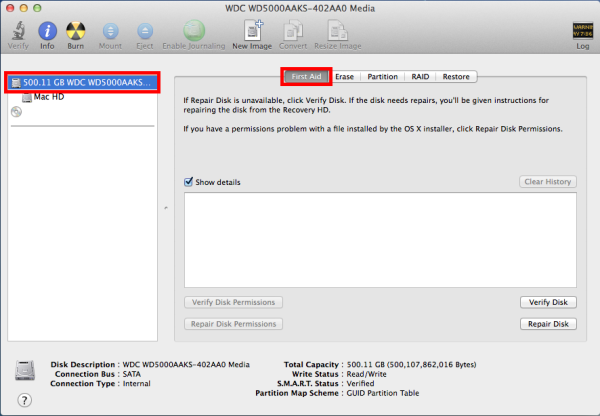- ディスクユーティリティが読み取るさまざまなフォーマットから.dmgまたは.cdr(.iso形式と同等)へのディスクイメージの作成、変換、圧縮、暗号化
- マウント、アンマウント、およびディスクの取り出し(ハードディスク、取り外し可能なメディア、ディスクイメージを含む)
- ジャーナルの有効化、無効化
- ディスクの整合性を検証し、ディスクが破損している場合は修復
- アクセス権の確認と修復
- ディスクのデータ消去、フォーマット、パーティション作成
- グートマン方式(35回データを上書き)を使用して、空き領域やディスクのデータを完全に消去
- AppleパーティションテーブルとGUIDパーティションテーブル間のパーティションテーブルの追加または変更
- RAID設定の作成、解除、修復
- ASRのイメージのためにスキャンからボリュームを復元
- ディスクイメージをHFS+形式でCDまたはDVDに書き込み
- CD-RWおよびDVD-RWのデータ消去
- ハードディスクのS.M.A.R.Tステータスをチェック
Macコンピュータのディスク ユーティリティにアクセスするには以下に従います。
- デスクトップに表示されているアイコンをダブルクリックして、メインドライブ(オペレーティングシステムが格納されているドライブ)を開きます。
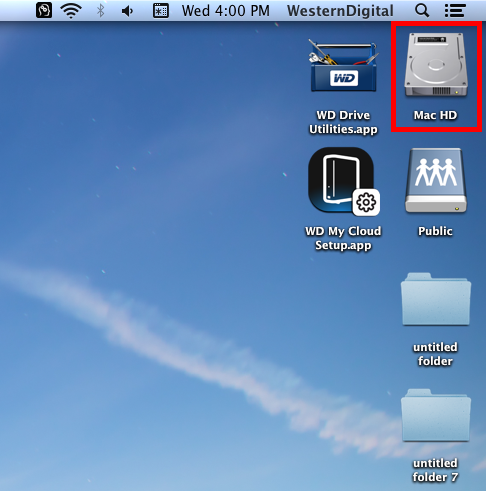
- アプリケーションフォルダを開きます。
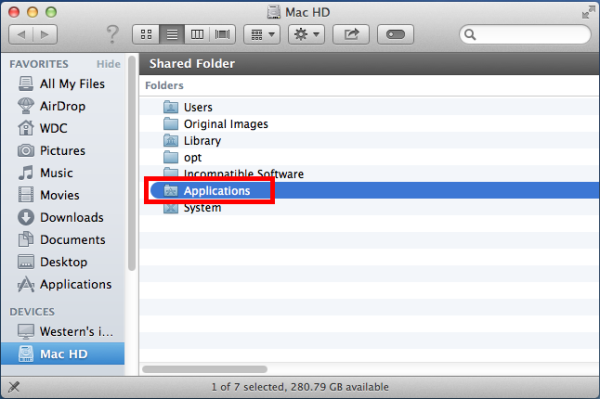
- ユーティリティフォルダを開きます。
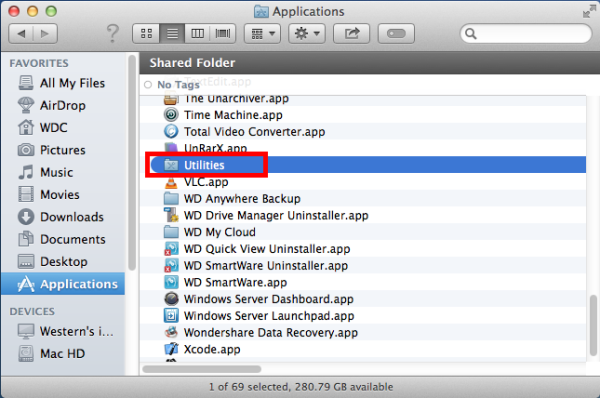
- ディスクユーティリティを選択します。
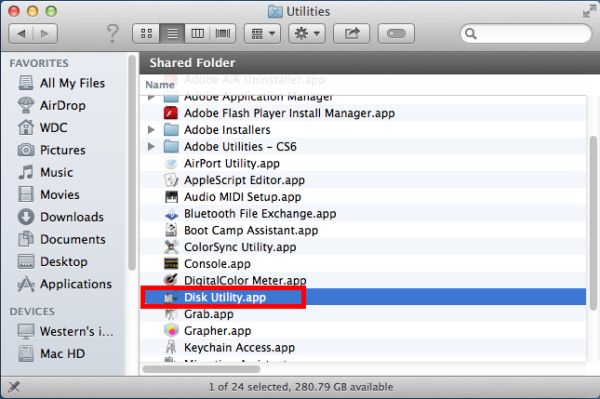
- これでディスクユーティリティが開かれ、ドライブの整合性を確認するためのタスクを実行できます。